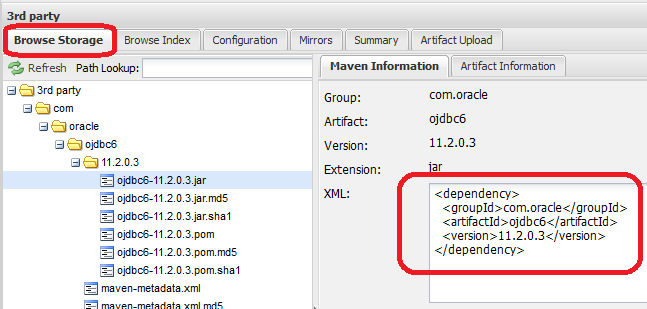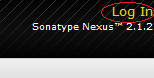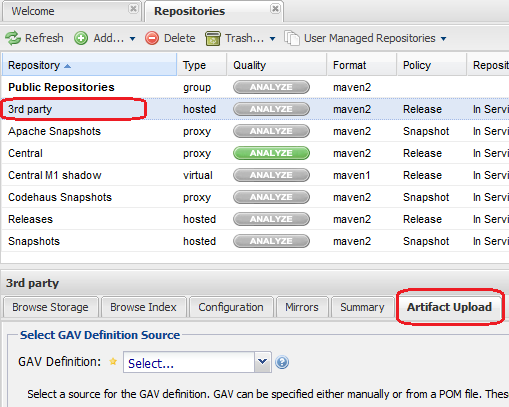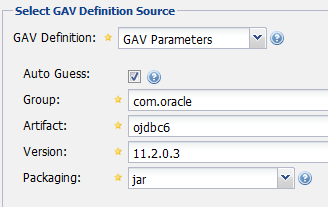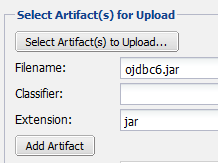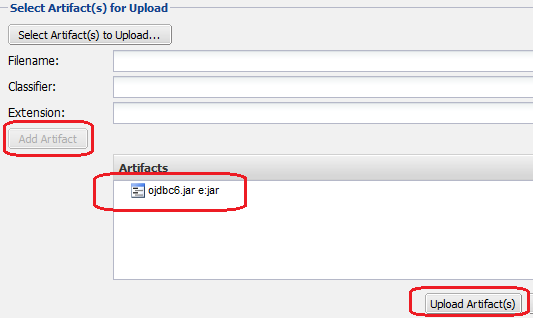12.1. NEXUSによるMavenリポジトリの管理¶
本章ではOSS版のNEXUSの役割と設定方法などについて解決する。
12.1.1. Why NEXUS ?¶
開発者が一人しかいない場合には、インターネット上のセントラルリポジトリと、その開発者のPC内のローカルリポジトリだけでも、mavenやant+ivyを使って開発することは可能である。
しかし、Javaアプリケーションを複数のサブプロジェクトに分けてチームで開発する場合にはライブラリの依存性解決が複雑になるため、ライブラリの依存性解決の自動化が必要となる。そのためにはパッケージリポジトリサーバの存在が不可欠である。
Javaアプリケーション開発プロジェクトにおいて必要となるパッケージリポジトリは次のようなものがある。
セントラルリポジトリをはじめとする外部のリポジトリサーバへのアクセスをプロキシするプロキシリポジトリ
インターネット上のリポジトリでは公開されていない、他者から提供されたartifactを組織内部で配布するためのサードパーティリポジトリ
そのプロジェクト自体で開発されたartifactを格納するためのプライベートリポジトリ
複数の異なるリポジトリのartifactへのアクセスを一つのリポジトリURLに集約するためのグループリポジトリ
NEXUSならこうした複数のリポジトリを楽に運用管理できる。
12.1.2. Install and Start up¶
NEXUSをインストールするマシンは次の条件を満たしている必要がある。
JRE6以上がインストール済みであること
インターネット上のセントラルリポジトリ(先頭が
https://repo1.maven.org/で始まるURL)にhttpsアクセス可能であること
インストール手順は次の通り。
NEXUS OSSをダウンロードし、アーカイブを展開する。
bin/nexus または bin/nexus.bat を実行するとNEXUSが起動する。
http://[IP or FQDN]:8081/nexus/へアクセスし、NEXUSの初期画面が見えることを確認する。
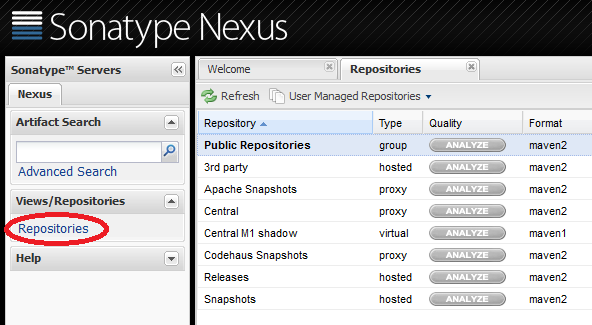
Central = インターネット上のセントラルリポジトリ(https://repo1.maven.org/maven2/)へのproxyの役割を果たすリポジトリ。
3rd party = インターネット上で公開されているリポジトリにはないが、開発で必要となるサードパーティ製ライブラリを保管するリポジトリ。
Releases = 自分たちで開発したアプリケーションのリリースバージョンの成果物を格納するリポジトリ。
Snapshots = 自分たちで開発したアプリケーションのSNAPSHOTバージョンの成果物を格納するリポジトリ。
Public Repositories = 上記4つのリポジトリへ、一つのURLでアクセスできるようにするためのグループリポジトリ。
12.1.3. settings.xml¶
構築したNEXUSをmavenコマンドから使用するには、 ローカル開発環境のユーザーホームディレクトリにsettings.xmlファイルを作成しておく必要がある。
Windows:
C:/Users/[OSaccount]/.m2/settings.xmlUnix:
HOME/.m2/settings.xml
<?xml version="1.0" encoding="UTF-8"?>
<settings>
<mirrors>
<mirror>
<id>myteam-nexus</id>
<mirrorOf>*</mirrorOf>
<!-- CHANGE HERE by your team own nexus server -->
<url>http:// IP or FQDN /nexus/content/groups/public </url>
</mirror>
</mirrors>
<activeProfiles>
<activeProfile>myteam-nexus</activeProfile>
</activeProfiles>
<profiles>
<profile>
<id>myteam-nexus</id>
<repositories>
<repository>
<id>central</id>
<url>http://central</url>
<releases><enabled>true</enabled></releases>
<snapshots><enabled>true</enabled></snapshots>
</repository>
</repositories>
<pluginRepositories>
<pluginRepository>
<id>central</id>
<url>http://central</url>
<releases><enabled>true</enabled></releases>
<snapshots><enabled>true</enabled></snapshots>
</pluginRepository>
</pluginRepositories>
</profile>
</profiles>
</settings>
Note
12.1.4. mvn deploy how to¶
jar/warファイルをartifactとしてパッケージリポジトリ(NEXUS)にアップロードするには、mvn deployコマンドを使用する。
パッケージリポジトリに誰でもデプロイ可能な状態は混乱を招くので避けるべきである。そこで、Jenkinsだけがパッケージリポジトリに対してmvn deploy可能とする運用を推奨する。
Jenkinsサーバ内のJenkinsの実行ユーザーのホームディレクトリ配下の.m2/settings.xmlに、前述と同じ内容に加えて、さらに下記を追加しておく。
<servers>
<server>
<id>releases</id>
<username>deployment</username>
<password>deployment123</password>
</server>
<server>
<id>snapshots</id>
<username>deployment</username>
<password>deployment123</password>
</server>
</servers>
deployment123はそのパスワードである。Note
settings.xml上にplain textでパスワードを保存することを避けたい場合には、mavenのパスワード暗号化機能を利用するとよい。
詳しくはMaven - Password Encryptionを参照されたい。
Jenkinsのビルドジョブでは次のようにしてmvn deploy手順を設定する。
12.1.5. pom.xml¶
mavenで管理されたプロジェクトでは、artifactとなった自分自身をどのパッケージリポジトリに格納されるべきかをpom.xml上の<distributionManagement>タグで表明する必要がある。
<distributionManagement>
<repository>
<id>releases</id>
<!-- CHANGE HERE by your team nexus server -->
<url>http://192.168.0.1:8081/nexus/content/repositories/releases/</url>
</repository>
<snapshotRepository>
<id>snapshots</id>
<!-- CHANGE HERE by your team nexus server -->
<url>http://192.168.0.1:8081/nexus/content/repositories/snapshots/</url>
</snapshotRepository>
</distributionManagement>
前述のmvn deployコマンドは、<distributionManagement>タグで指定されたURLに対してHTTP PUTでartifactをアップロードする。
12.1.6. Upload 3rd party artifact (ex. ojdbc6.jar)¶
サードパーティ用リポジトリには、外部のリモートリポジトリでは公開されていないartifactを格納する。
ojdbc\*.jar)である。adminユーザーでログインする。(デフォルトのパスワードはadmin123)
3rdPartyリポジトリを選択し、Artifact Uploadタブを選択する。
GAV情報を入力する。(GAV = groupId, artifactId, version)
ローカルPC上のojdbc6.jarファイルを選択し、Add Artifactボタンを押す。
最後にUpload Artifact(s)ボタンを押すと、リポジトリにjarファイルが格納される。
以上でアップロード作業は完了。
Note
NEXUSのGUI画面を使ってartifactをアップロードする作業は完全に手作業でありオペレーションミスを誘発しやすいため、推奨しない。
odjbc6.jarのような、サードパーティ製で、しかも1個または数個程度のファイルで構成可能な単純なライブラリに対してのみ、ここで説明している方法を用いるべきである。それ以外のケースではmvn deployコマンドを使うべきである。
12.1.6.1. use artifact¶
3rd partyリポジトリ上のojdbc6をプロジェクトの依存性管理に追加するには、そのプロジェクトのpom.xmlにdependencyタグを追加するだけである。
Browse Storageタブから目的のartifactを選択すると、画面右側にdependencyタグのサンプルが表示される。それをpom.xmlにコピー&ペーストすればよい。